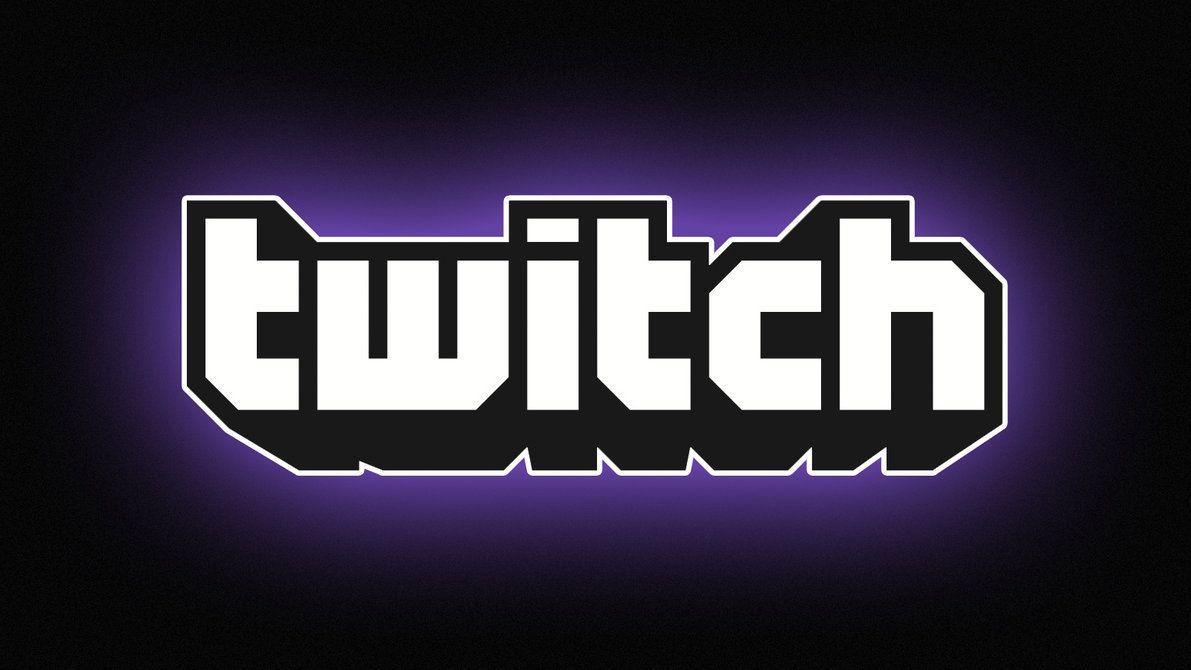1,4K
En associant « Amazon Prime » à Twitch, vous pouvez soutenir le streamer de votre choix et recevoir en plus des jeux gratuits chaque mois. Nous vous montrons dans ce conseil pratique comment relier vos comptes.
Comment connecter « Amazon Prime » à Twitch
Pour profiter de l’offre « Twitch Prime », vous devez être membre d' »Amazon Prime ». Si vous avez déjà souscrit une telle adhésion, vous pouvez facilement relier les comptes « Amazon Prime » et Twitch. Voici comment faire :
Ouvrez la page ( Twitch Prime ).
- Cliquez sur « Connexion » en haut à droite et entrez le pays correct s’il n’est pas détecté automatiquement.
- Vous arrivez ensuite sur la page d’Amazon. Connectez-vous comme d’habitude avec vos données de connexion.
- Dans une dernière étape, vous devez également vous connecter à Twitch avec vos données et confirmer le tout.
-
Astuce : vous pouvez également tester « Twitch Prime » gratuitement pendant 30 jours si vous n’êtes pas encore membre d' »Amazon Prime ».
« Twitch Prime » : Annuler le lien
Si vous souhaitez dissocier « Amazon Prime » et Twitch, vous pouvez le faire très facilement dans les paramètres. C’est aussi simple que cela :
Allez sur (Twitch Prime ).
- Sélectionnez votre pseudo en haut à gauche, puis cliquez sur « Gérer les comptes Twitch ».
- Dans l’aperçu, sélectionnez à droite « Déconnecter le compte ».